Was soll ich tun, wenn der Videoübergangseffekt in PR nicht angezeigt werden kann?
- coldplay.xixiOriginal
- 2020-07-03 09:54:1035490Durchsuche
So zeigen Sie den Videoübergangseffekt in PR an: Ordnen Sie zunächst die Videos an, die verbunden werden müssen, und klicken Sie auf die Effektleiste in der unteren linken Ecke. Wählen Sie dann [Videoübergang-Auflösen-entsprechender Übergangseffekt] aus. ; Klicken Sie dann mit der linken Maustaste auf den Effekt und ziehen Sie ihn an die Verbindungsstelle der beiden Videos. Legen Sie schließlich den Einstiegspunkt und die Dauer fest.

So zeigen Sie den Videoübergangseffekt in PR an:
1 Ordnen Sie zunächst die Videos an, die benötigt werden verbunden werden soll, klicken Sie, um die Effektleiste in der unteren linken Ecke zu öffnen.
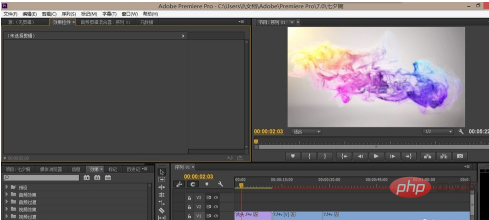
2. Wählen Sie den dem Videoübergang entsprechenden Übergangseffekt (das Bild zeigt eine übliche Überblendung nach Schwarz)
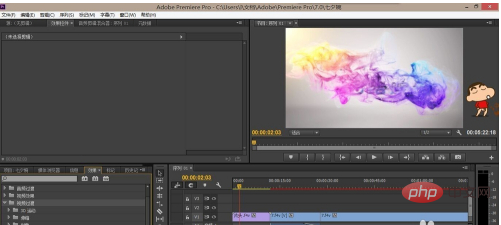
3. Klicken und halten Sie die linke Maustaste auf den Effekt, ziehen Sie ihn an die Verbindungsstelle der beiden Videos, lassen Sie die Maustaste los und Sie werden einen zusätzlichen kleinen fleckenartigen Streifen finden.
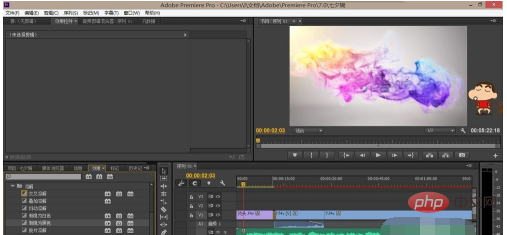
4. Vergrößern Sie als Nächstes die Zeitleiste, um den kleinen Übergangspatch deutlich zu sehen. Klicken Sie mit der linken Maustaste darauf und Sie können ihn in der Effektsteuerungsleiste oben links anpassen Ecke. Legen Sie den Einstiegspunkt und die Dauer fest.
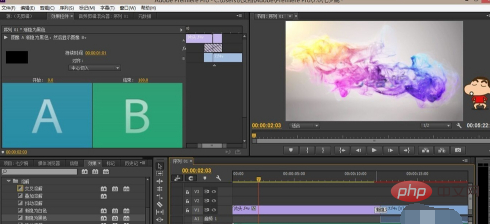
Verwandte Lernempfehlungen: Premiere-Tutorial vom Einstieg bis zum Master
Das obige ist der detaillierte Inhalt vonWas soll ich tun, wenn der Videoübergangseffekt in PR nicht angezeigt werden kann?. Für weitere Informationen folgen Sie bitte anderen verwandten Artikeln auf der PHP chinesischen Website!

